编辑:秩名2020-08-05 10:42:29
怎么合并Excel中多单元格数据?很多朋友在使用中都存在这个疑惑,那就来看看iefans小编为大家分享的合并Excel多单元格图文教程吧,感兴趣的朋友可以了解一下哦~

合并Excel多单元格图文教程
1、点击打开Excel数据表;

2、之后我们就可以点击需要存放合并数据的单元格;
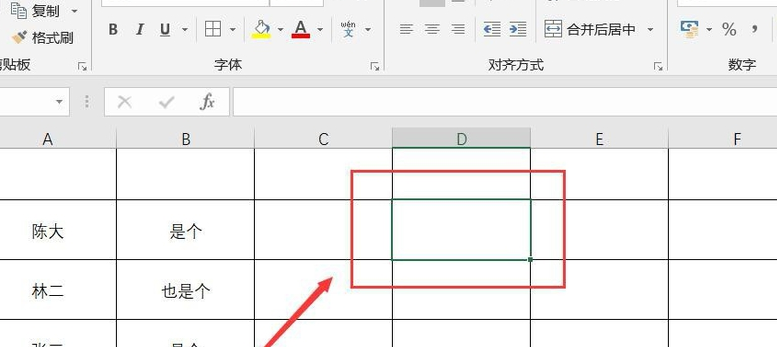
3、在内容框内输入“=”号,在数据表中点击需要合并的第一个数据,然后在内容框内输入“&”号,再点击需要合并的第二个数据;

4、按下键盘上“Enter”回车键,这时数据就合并成功了;
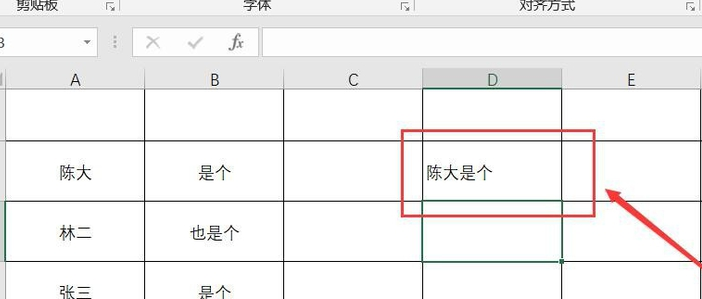
5、如果相同列下的数据要进行同样的数据处理,则可以用复制格式形式来实现。移动鼠标到刚才存放合并数据的单元格的右下角,呈现黑色“+”号;
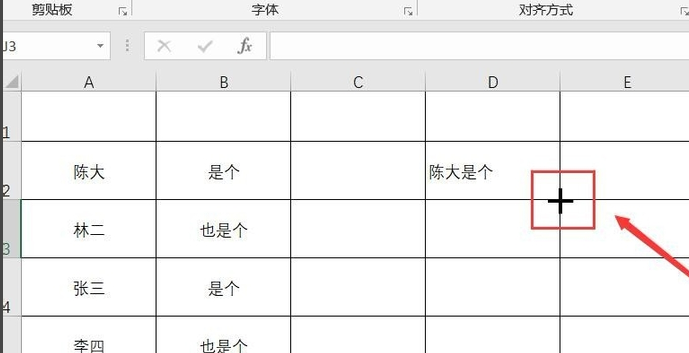
6、点击鼠标左键不放,下拉选中多个单元格。这样就实现了同格式数据的合并了;

7、如果需要多个单元格数据合并的话,方法和以上步骤一致,这时需要在内容框输入的公式中的每个单元格之间添加“&”号;
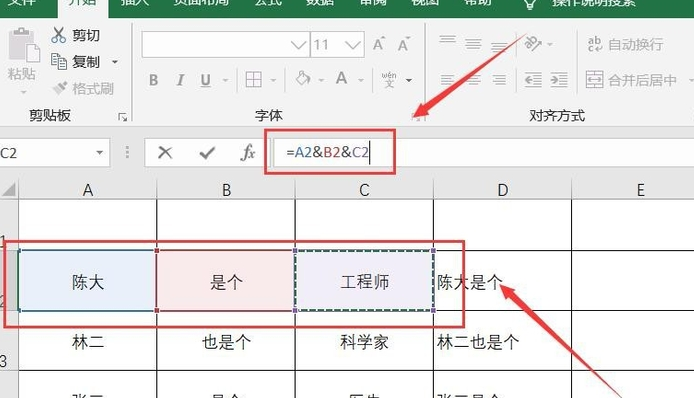
8、按下键盘上的“Enter”回车键,这时多个单元格的数据就合并成功了;
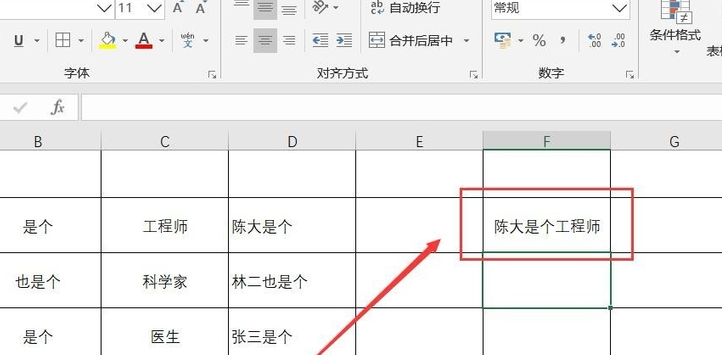
9、按步骤5和步骤6的方法得到多个单元格合并的数据。
Excel相关攻略推荐:

看了这么多,你学会了吗?想要获得最新资讯就来IE浏览器中文网站!简单易懂的软件教程、令人耳目一新的游戏玩法这里统统都有,更多精彩不容错过!